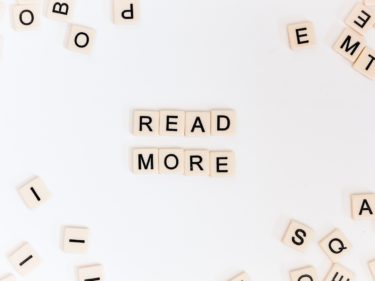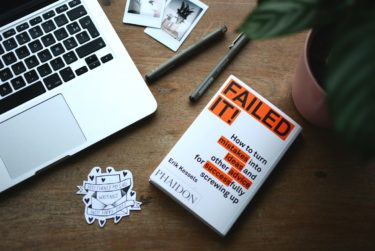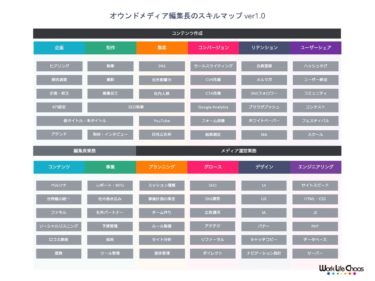Google Analytics内でメディアのコンバージョン(売上や新規会員の獲得)地点を設定しておけば、自動的にコンバージョンの数や経路を計測します。メディアのUIやUX、コンテンツの改善にとても役立つデータが取得できるので、Google Analyticsを導入したら即設定するのをオススメします。
9クリックで設定は完了するので、手順を知らない人は続きをご覧ください。
[箇条書き] CV地点をGoogle Analytics内で設定する手順
- サイドバーにある「管理」をクリック
- 目標>新しい目標
- カスタムを選択後、目標の名前を入力
- 到達ページを選択後、目標のURLを入力して「保存」
スクリーンショットを掲載しているので、クリックする場所を確認しながら設定を進めてください。
サイドバーにある「管理」をクリック
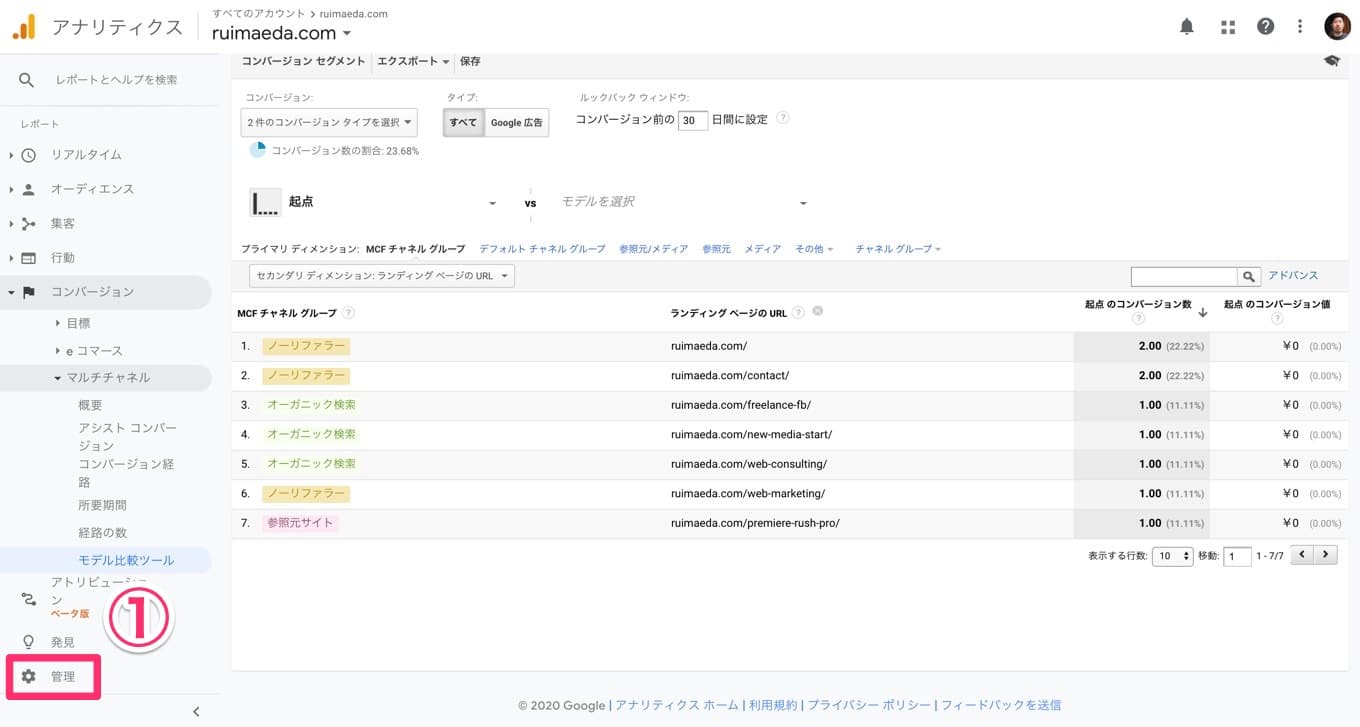
Google Analyticsのサイドバーの一番下にある「管理」をクリックしてください。
目標>新しい目標
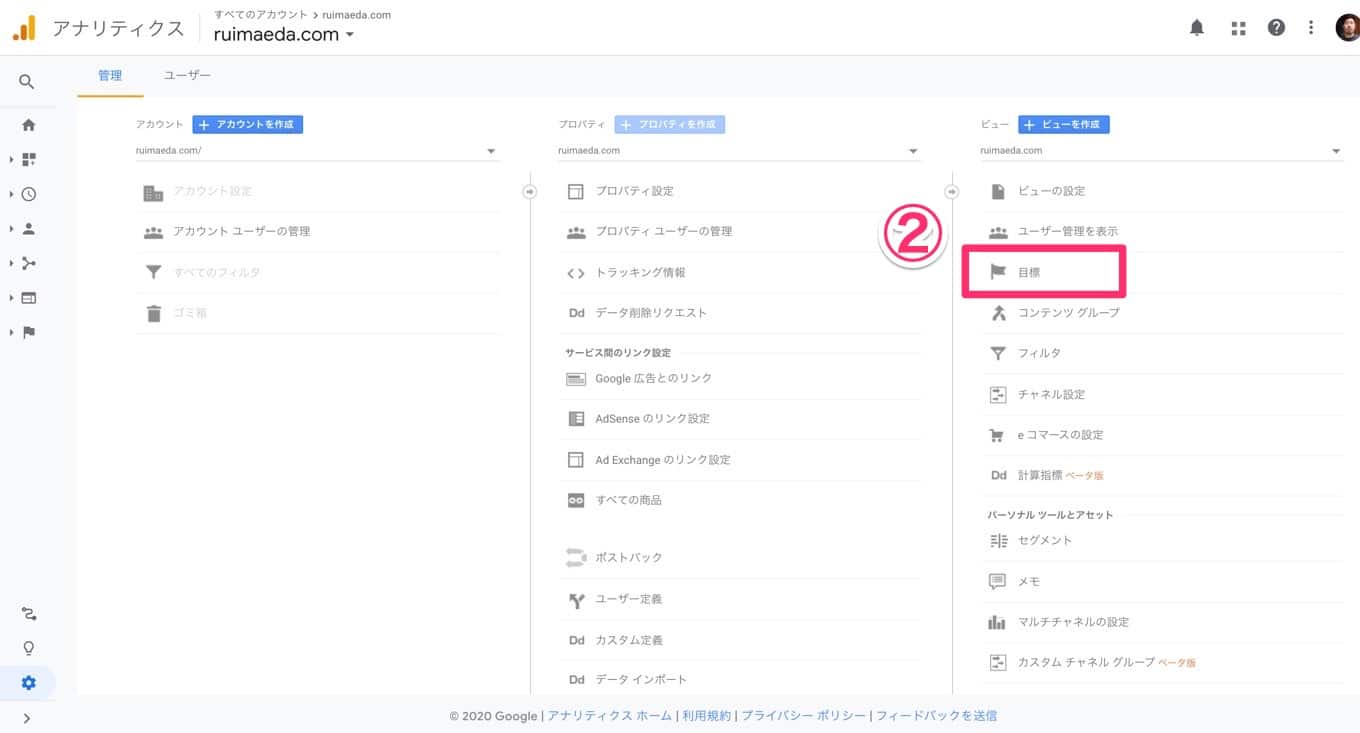
管理ページの右側にある「目標」をクリック。
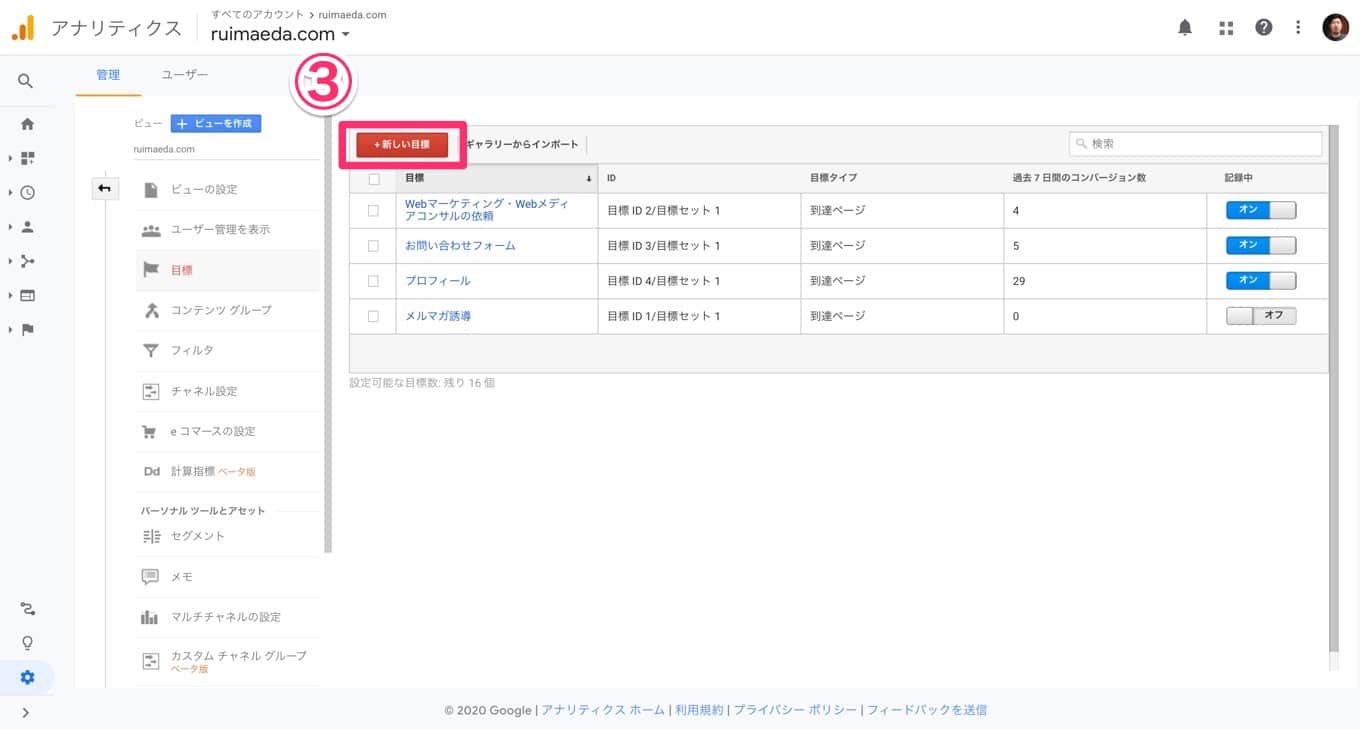
すでに目標が設定されていれば、一覧で表示されます。「新しい目標」ボタンをクリックすると、目標をセットできます。
カスタムを選択後、目標の名前を入力
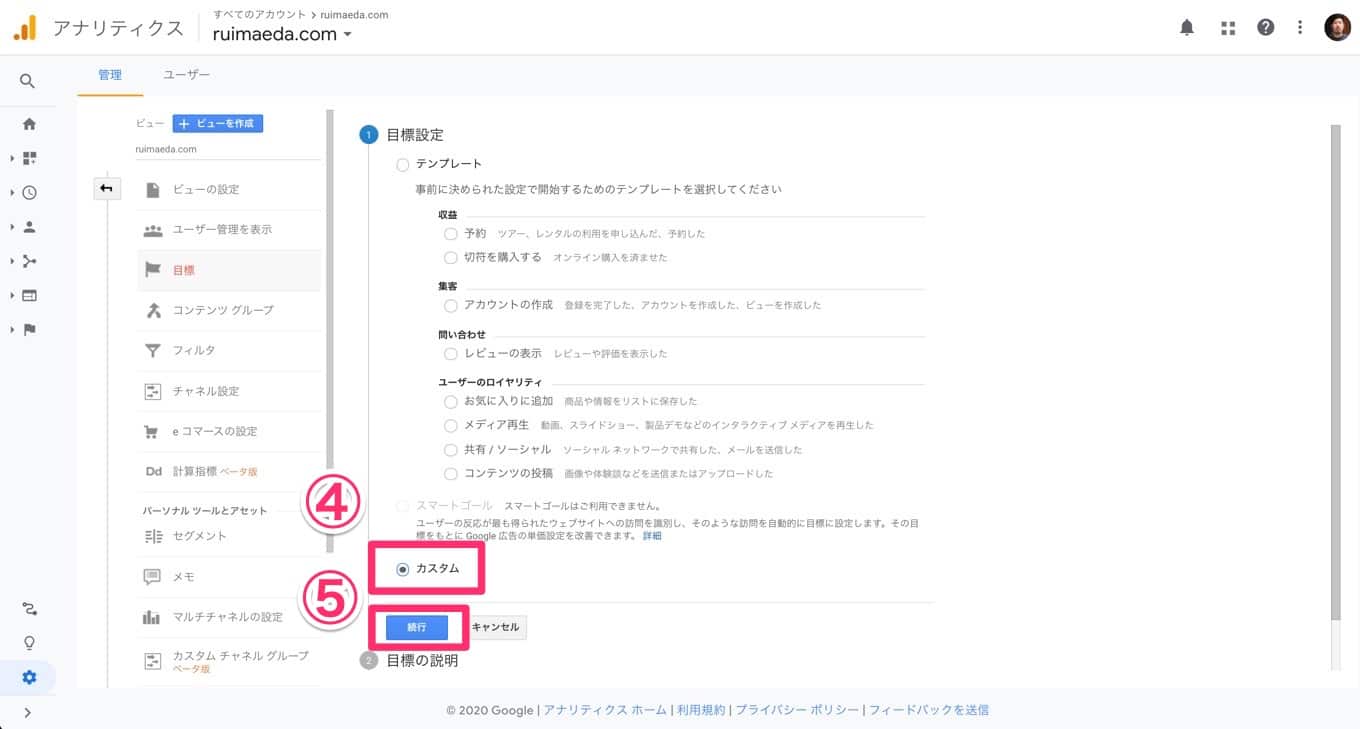
目標設定はテンプレートではなく「カスタム」を選んで「続行」。
到達ページを選択後、目標のURLを入力して保存
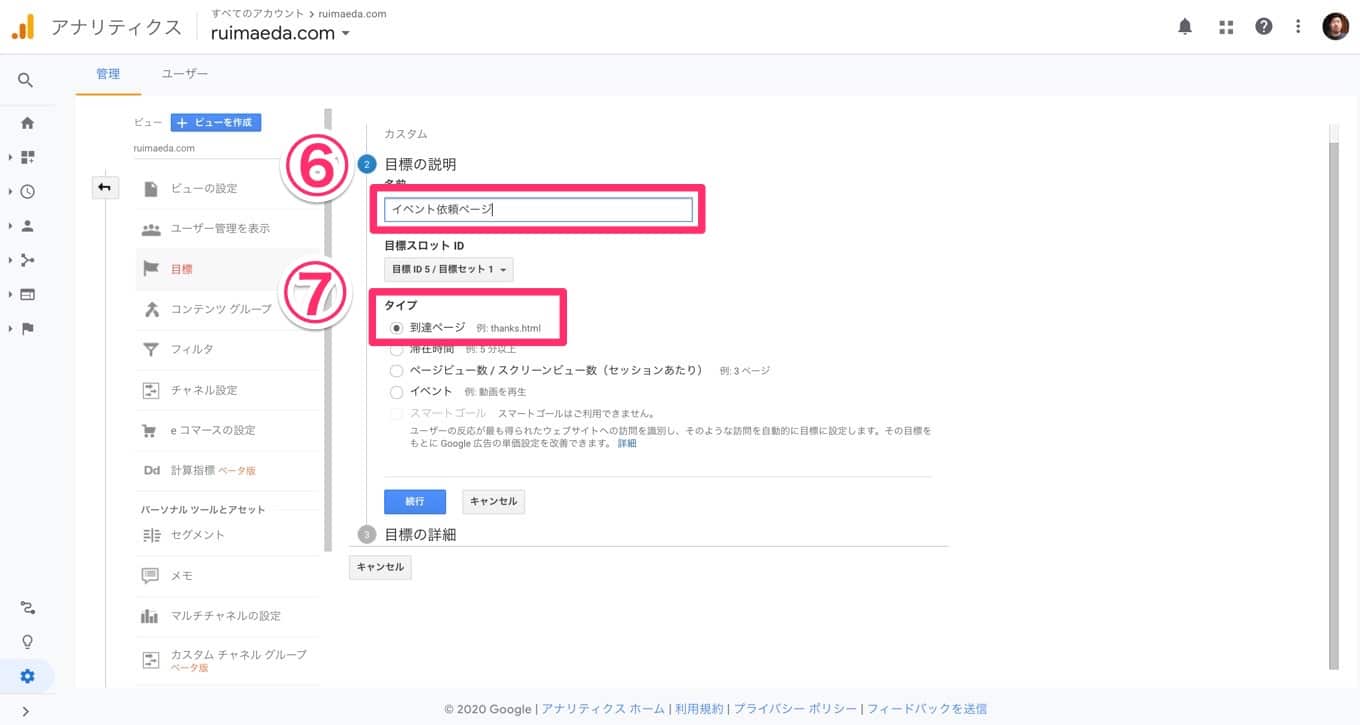
目標の名前を設定し(何でもOKです)、タイプを「到達ページ」に設定。
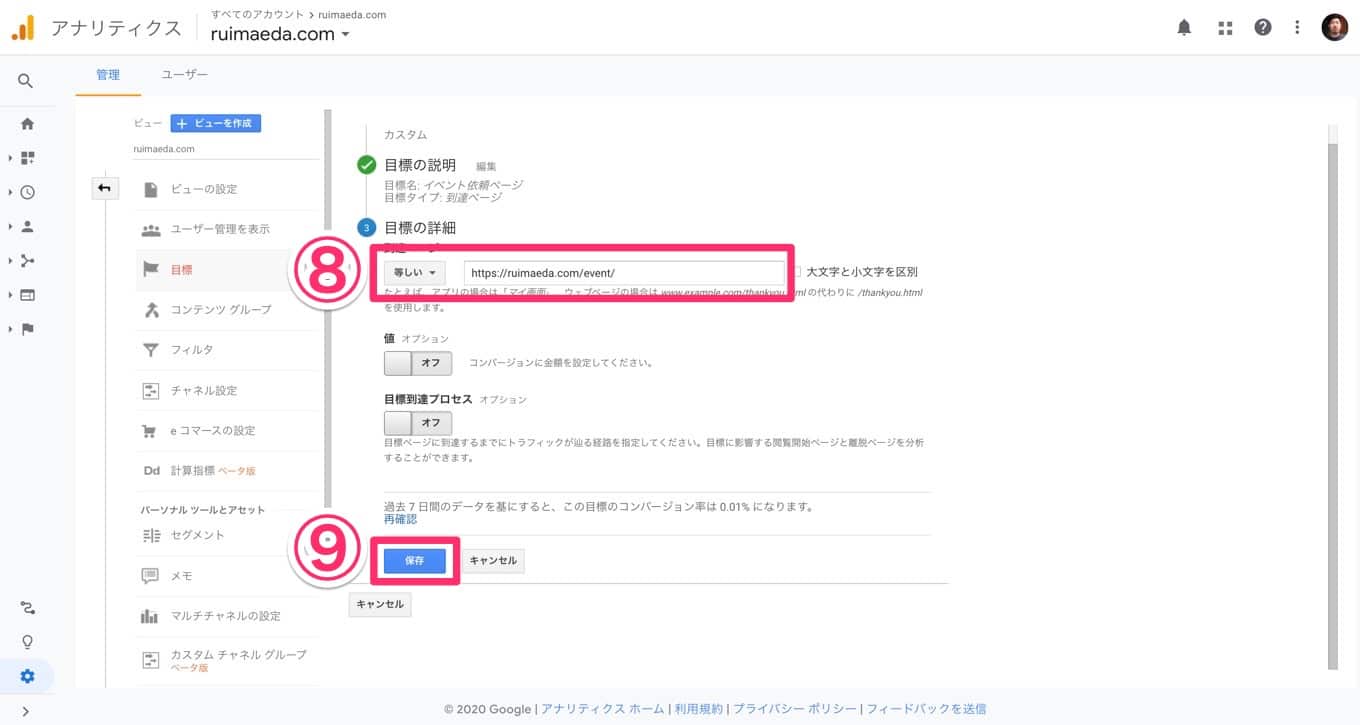
到達ページのオプションが「等しい」になっているか確認して、CVとするURLを入力。「値」と「目標到達プロセス」はオフのままでOKです。「保存」ボタンをクリックすると、目標設定が保存されます。
目標一覧ページに目標が追加されていれば完了
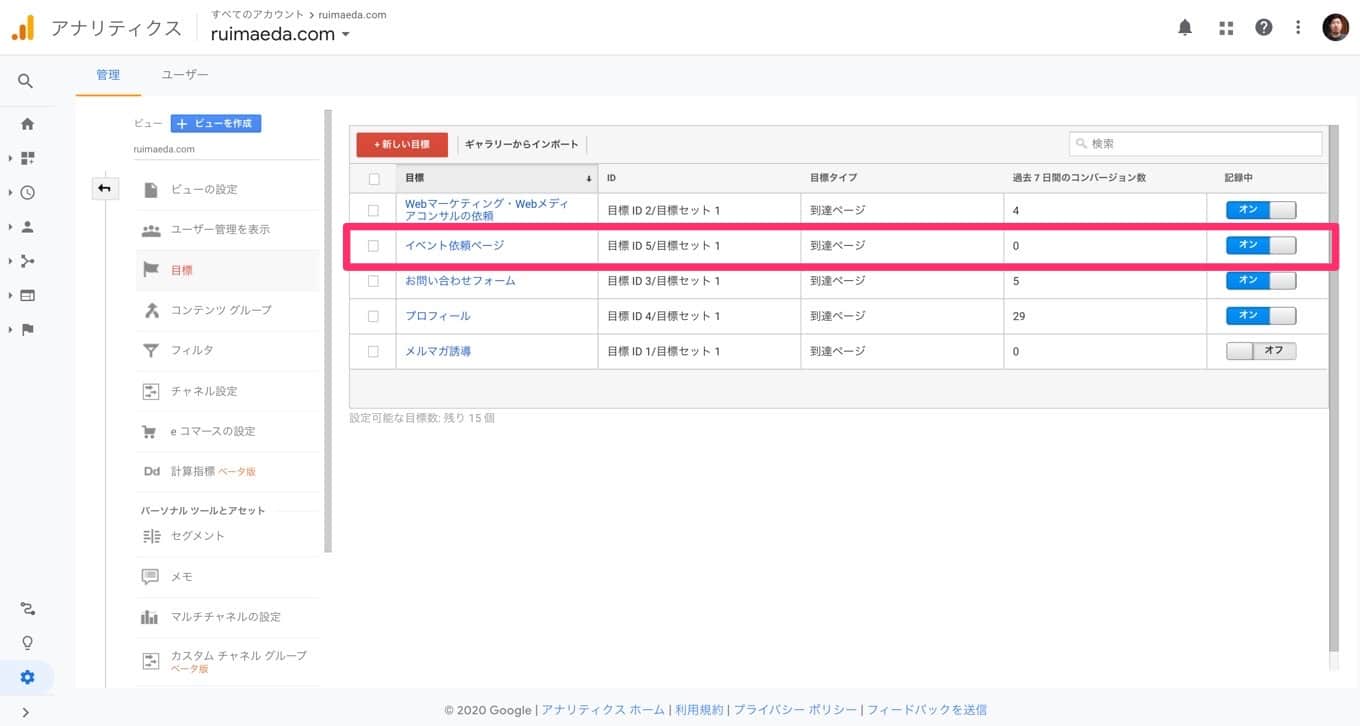
目標一覧ページに目標が追加されていれば完了です。この時点から目標URLに到達した数をGoogle Analyticsが自動的に計測します。
まとめ
Google Analyticsでの目標(CV)設定の手順は以上になります。CV設定ができたら、次はCVに貢献している記事を見つけることができます。メディア全体の成果改善に有効な分析ができるので、ぜひやってみてください。7クリックで確認できます。
ブログ内にある記事のリライトをするときは、コンバージョン(売上や新規会員の獲得)に貢献している記事を優先すべきです。特にBtoBマーケティングの場合は、PVではなくCVに効果のある記事の順位を上げられるかどうかで、オウンドメディアの成果が大[…]